|
My Red
Corvette

(Résultat réduit)
Pour visualiser en grandeur réelle, cliquer sur le tag.
|
Ce tutoriel est une traduction d'une création originale de
Galaxy
dont j'ai obtenu la permission et
l'exclusivité pour la traduire.
Vous trouverez le tutoriel original
ici.
Pour visiter son site, cliquez
ici
Thank you Galaxy to have given me the permission to translate your
tutorial.
La création de cette traduction a été réalisée avec PSPXI.
Filtres
* Graphics Plus
* L&K Maxime
* Filter
Forge (Optionnel car payant)
Pour télécharger ces filtres, cliquez ici
Installer les filtres dans le répertoire Plugins de votre choix
Matériel
* Tubes ~ Masque ~ Police
Placer le matériel dans les répertoires de votre choix.
Le tube de la femme est une création de Suzi Sgai
du groupe d'échange
TDA_Tubes
Le tube de la voiture est une création de Mull
Le masque est la création de Kris du site
PaintShopStop
** Les calques de certains tubes
sont invisibles afin
de réduire le poids du fichier Matériel.
Pour voir les tubes, enlever le X rouge dans la palette des
calques. **
Il
est strictement interdit
d'enlever la signature, de renommer les tubes ou de redistribuer
les tubes sans l'autorisation écrite des créateurs de ces
tubes.
Merci de respecter leurs conditions d'utilisations.
Télécharger le matériel
ici
Attention
En cliquant sur le lien, vous
aurez une nouvelle fenêtre qui s'ouvrira.
Repérer dans la liste le fichier Matériel dont vous avez
besoin.
Cliquez dessus. Une autre fenêtre va s'ouvrir.
Dans le bas de la fenêtre, il sera écrit "Loading file info.
Please wait..."
Quand le fichier sera disponible, vous verrez au même endroit
les informations concernant ce fichier
Cliquer sur "Download file" pour télécharger le matériel.
Préparation.
À l'aide de la touche Shift et la lettre D de votre clavier,
faire une copie du matériel. Fermer les originaux.
Ouvrir la police Affair.ttf et la minimiser.
Palette Styles et Textures
Mettre la couleur #f7dede pour le Premier plan
et la couleur #de9c94 en Arrière-plan
Ouvrir la fenêtre de configuration de la couleur Premier plan
Onglet Dégradé
Repérer le dégradé Premier plan-Arrière-plan
Style Linéaire - Angle à 45 - Répétitions à 1 - Inverser
coché
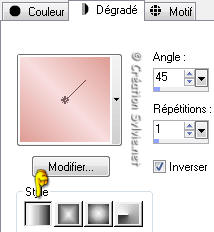
Vous êtes prêt alors allons-y. :)
|
Pour vous guider pendant la création de ce tag,
cliquer sur cette flèche avec le bouton gauche la souris
et déplacer pour marquer votre ligne

|
Étape 1.
Ouvrir une nouvelle image de 800 x 600 pixels, fond transparent
Note de la traductrice
Ici, Galaxy s'est servi du filtre Forge pour faire son
Arrière-plan.
Comme je n'ai pas ce filtre, j'ai appliqué la couleur Premier
plan dans mon image.
J'ai utilisé le filtre Unlimited 2.0 Pattern Generators -
Fractal Flowers 2
255 ~ 15 ~ 36 ~ 143 ~ 255.
Si vous avez le filtre Forge, choisir dans la section Pattern du
filtre, la texture VoyagerIII. Si vous ne l'avez pas vous pouvez
aller la télécharger sur le site du filtre.
Après avoir fait votre arrière-plan, faites ceci :
Réglage - Teinte et saturation - Coloriser
Teinte à 255 - Saturation à 50
Palette des calques
Réduire l'opacité à 50
Étape 2.
Calques - Nouveau calque raster
Outil Pot de peinture
Appliquer le dégradé dans le nouveau calque
Palette des calques
Réduire l'opacité à 55
Calques - Fusionner - Tous aplatir
Vous aurez alors ceci comme Arrière-plan

Étape 3.
Calques - Nouveau calque raster
Outil Sélection Rectangle
Dans la barre d'outils, cliquer sur l'icône Sélection
personnalisée


Outil Pot de peinture
Appliquer le dégradé dans la sélection
Garder la sélection
Étape 4.
Calques - Charger/enregistrer un masque - Charger à partir
du disque
Repérer le masque 426-kris
Luminance d'origine coché
Adapter au calque coché
Inverser la transparence décoché
Masque Masquer tout coché
Calques - Fusionner - Fusionner le groupe
Effets - Effets de bords - Accentuer
Garder la sélection
Étape 5.
Calques - Nouveau calque raster
Outil Pot de peinture
Appliquer le dégradé dans le nouveau calque
Sélections - Modifier - Contracter de 5 pixels
Presser la touche Delete (Suppr) de votre clavier
Sélections - Inverser
Effets - Modules externes - Graphics Plus - Cross Shadow
Changer seulement l'avant-dernière ligne à 100
Sélections - Désélectionner tout
Étape 6.
Outil Déformation
Étirer le côté gauche et le côté droit du calque afin de faire
disparaître la bordure.

Calques - Fusionner - Fusionner avec le calque de dessous
Étape 7.
Aller au tube 1957 Chevrolet Corvette Convertible-mullSM
Redimensionner à 85%
Édition - Copier
Retourner à votre tag
Édition - Coller comme nouveau calque
Placer à l'intérieur du cadre central comme ceci :

Calques - Dupliquer
Effets - Effets de distorsion - Vent
Vers la gauche coché
Intensité à 100
Calques - Agencer - Déplacer vers le bas
Palette des calques
Activer le calque en haut de la pile
Effets - Effets 3D - Ombre de portée
3 ~ 3 ~ 70 ~ 25.00, couleur Noire
Étape 8.
Aller au tube SS_1496_Tube (femme)
Redimensionner à 85%
Édition - Copier
Retourner à votre tag
Édition - Coller comme nouveau calque
Placer à droite
(Voir Résultat final)
Effets - Effets 3D - Ombre de portée
3 ~ 3 ~ 70 ~ 25.00, couleur Noire
Réglage - Luminosité et contraste - Clarifier
Intensité à 2.0
Calques - Fusionner - Fusionner les calques visibles
Étape 9.
Outil Texte
Repérer la police Affair
Taille à 100
Mode Vectoriel
Palette Styles et Textures
Rendre inactive la couleur Premier plan
Mettre la couleur #880007 en Arrière-plan
Écrire le texte de votre choix (My Red Corvette) un mot à la
fois
Placer à gauche
(Voir Résultat final)
Calques - Convertir en calque raster
Effets - Modules externes - Graphics Plus - Cross Shadow
Changer seulement l'avant-dernière ligne à 100
Effets - Effets 3D - Ombre de portée
1 ~ 1 ~ 70 ~ 5.00, couleur Noire
Calques - Fusionner - Tous aplatir
Étape 10
Image - Ajouter des bordures - Symétrique coché
Taille à 2 pixels = Couleur #de9c94
Taille à 2 pixels = Couleur #f7dede
Taille à 2 pixels = Couleur #de9c94
Taille à 5 pixels = Couleur #880007
Taille à 2 pixels = Couleur #de9c94
Taille à 2 pixels = Couleur #f7dede
Taille à 2 pixels = Couleur #de9c94
Étape 11.
Image - Ajouter des bordures - Symétrique
décoché
Couleur Blanche
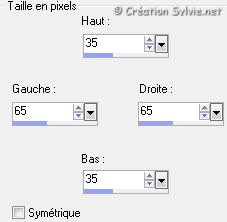
Sélectionner la bordure
Calques - Nouveau calque raster
Outil Pot de peinture
Appliquer le dégradé dans la sélection
Effets - Modules externes - L&K Maxime
52 ~ 0
Image - Miroir
Effets - Modules externes - Graphics Plus - Cross Shadow
Changer seulement l'avant-dernière ligne à 100
Sélections - Désélectionner tout
Calques - Fusionner - Tous aplatir
Étape 12.
Image - Ajouter des bordures - Symétrique
coché
Taille à 2 pixels = Couleur #de9c94
Étape 13.
Ajouter votre signature
Calques - Fusionner - Fusionner les calques visibles
Voilà ! Votre tag est terminé.
Il ne vous reste plus qu'à le redimensionner si nécessaire et à
l'enregistrer
en format JPG, compression à 25
J'espère que vous avez aimez faire ce tutoriel. :)
Il est interdit de copier ou de distribuer
cette traduction sans mon autorisation
|